採血データをNCD登録するためのエクセルのサンプル
消化器外科領域では、採血データの正常・異常の入力と、異常の場合は値の入力が求められています。 これを省力化するためのマクロを作成しました。
マクロのコードを見るには ALT+F11 を押下して Visual Basic のウィンドウを立ち上げます。
コードはご自由に改変してお使いいただいて結構です。
 ダウンロード
ダウンロード
採血結果をNCD に注入するためのエクセルマクロのサンプルです。
FUJITSU EGMAIN GX の採血結果を コピー&ペースト して利用できる形式になっています。
Main シートのボタンを押すとフォームが開きます。 ここで対象患者を選択し、コピーボタンを押せば必要なデータがクリップボードにコピーされますので、NCD のデータ入力ページから NCD Helper の機能を使って注入してみてください。
エクセルがセキュリティの警告を出してきますが、ウィルスチェックは済んでおりますので安心して実行してください。
ワークブックの構成と採血データ
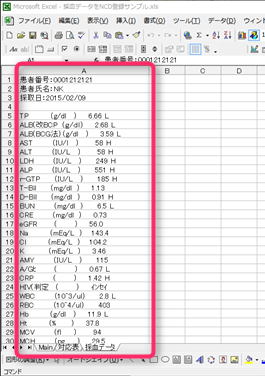
ワークブックは、3つのシートで構成されています。
「採血データ」シートの左端のカラム(““A””)に、テキスト形式で電子カルテからコピーした患者採血データを貼り付けます。
縦一列であれば何人分でも連続して貼り付けて構いません。
“B” から右側はすべて無視されます。
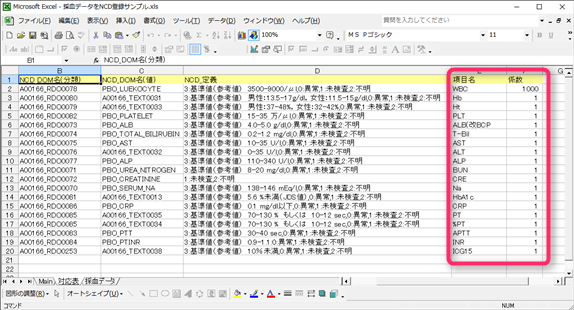
「対応表」シートに、血液検査結果データに示されている項目名と、NCD ウェブページ上の要素名の対応表を記述します。お手持ちのデータ形式に合わせて、上図枠線内を適宜書き換えます。
係数は、単位の桁を合わせるために用います。サンプルデータでは、白血球数を1000倍する必要があったので係数は1000になっています。
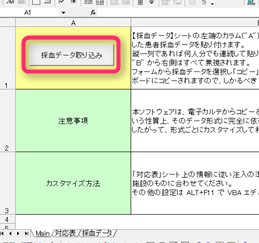
「Main」シートのボタンを押すと、「採血データ」シートの内容が読み込まれます。
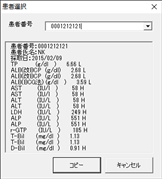
左図のようなフォームが表示されますので、患者番号を選択したうえで「コピー」ボタンを押してください。
すると、NCD Helper によって NCD ウェブページに注入することが可能なテキストデータが、クリップボードにコピーされます。
クリップボードにコピーされる内容
@NCD_PtDataScraper@ PATIENT_ID 12121210 A00166_RDO0073 0 PBO_ALB 2.68 A00166_RDO0075 0 PBO_AST 58 A00166_RDO0076 0 (中略) A00166_RDO0084 3 A00166_RDO0085 3 |
|---|
参考までに、クリップボードにコピーされる内容をお示しします。
1行目は NCD Helper のデータであることを示すキーワードです。
2行目は患者番号から生成した院内管理コードです。
3行目以降は NCD ウェブページの要素名とその値です。
ここには、消化器外科領域で必要なデータが含まれています。
NCD ウェブページへの注入
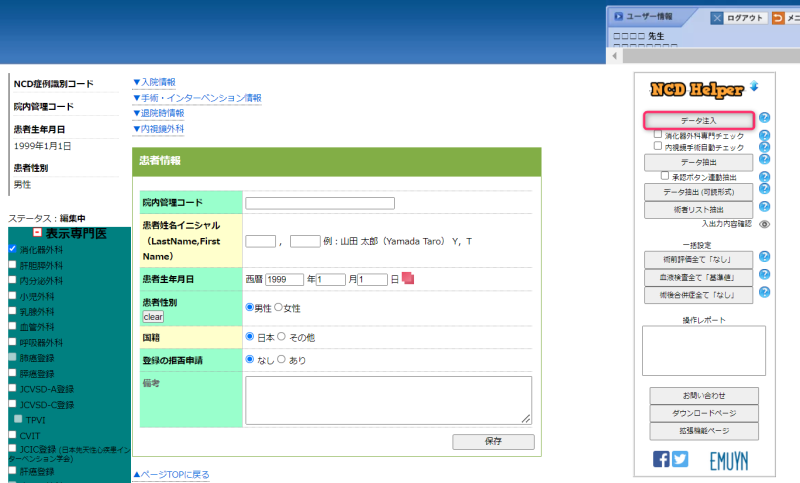
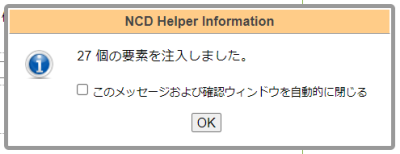
NCD のウェブページを開き、当該患者のデータの入力画面を表示します。
クリップボードに上記のデータが保持されている状態で、NCD Helper の「データ注入」ボタンを押しますと、含まれていたデータが注入されます。
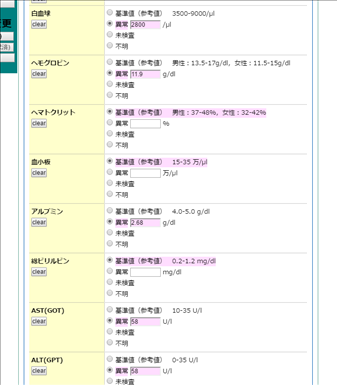
注入された部分は、背景がピンク色に変化していますので、容易に確認できます。
データに異常がないことを確認したら、通常の NCD データ登録と同じようにデータの保存を行ってください。
マクロのカスタマイズ方法
先に述べましたように、このエクセルマクロは、ご施設での採血結果をテキスト形式で取り込んだものを処理して利用します。
従いまして、データの形式によりましてマクロをカスタマイズする必要があります。
マクロは VBA (Visual Basic for Applicaction) で記述されています。解説書は多数販売されており、また、ネットにもたくさんの情報がありますので、ぜひカスタマイズに挑戦してみてください。
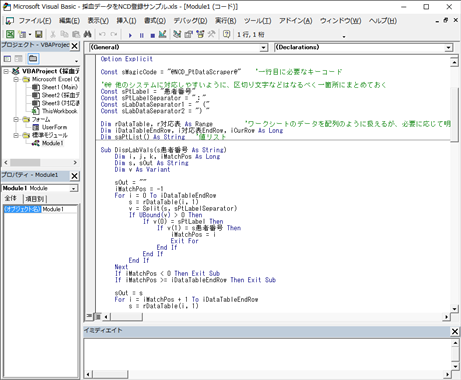
Alt+F11 を押しますと、Excel VBA のエディタが開きますので、適宜修正してください。
また、「対応表」シートの編集も適宜必要となります。
コード部分にはわかり易いようにコメントなど入れております。“@@“のマークが入っている部分のみの修正で、ほとんどのご施設に対応できると思います。
マクロのカスタマイズを請け負います
もしご希望でしたら、お手持ちのデータ形式に合わせてマクロのカスタマイズをお引き受けします (有料)。 テキストデータ (CSV形式など) を読み込むカスタムマクロもご提供できます。
開発依頼フォーム より個別にご相談ください。